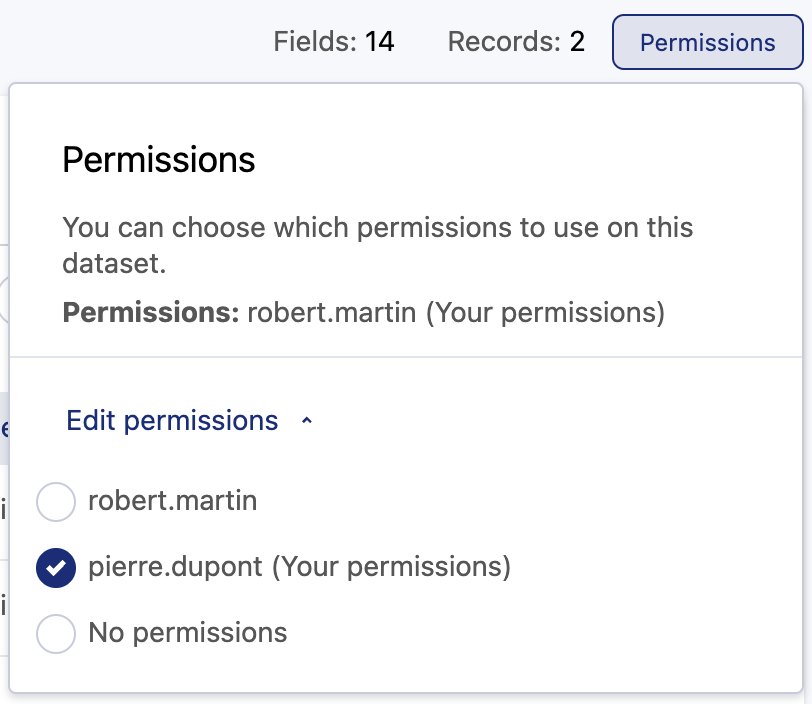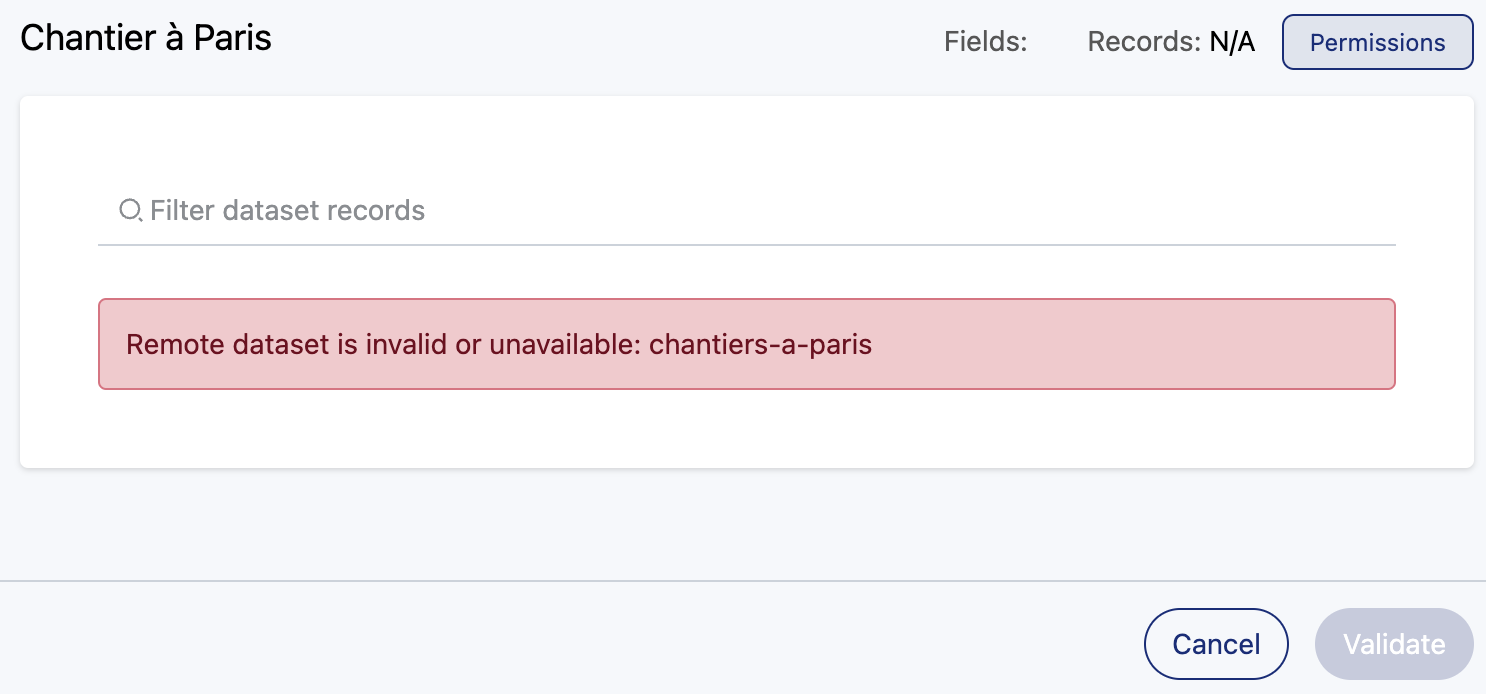Premier pas avec Opendatasoft
Premier pas avec Opendatasoft
 Explorer et utiliser les données
Explorer et utiliser les données
Explorer le catalogue et les jeux de données
Explorer un catalogue de jeux de données
Contenu d'un jeu de données
Filtrer des données dans un jeu de données
Introduction à l'API Explore
Introduction à l'API Automation
Présentation de l'API WFS
Télécharger un jeu de données
Recherchez vos données avec l'IA (recherche vectorielle)
Créer des cartes et des graphiques
Création de graphiques avancés avec l'outil Graphiques
Présentation de l'interface Cartes
Configurez votre carte
Gérez vos cartes
Réorganiser et regrouper les couches dans une carte
Création de cartes multicouches
Partagez votre carte
Navigation dans les cartes créées avec le créateur de Cartes
Renommer et enregistrer une carte
Créer des pages avec l'éditeur de code
Archivage d'une page
Gérer la sécurité d'une page
Créer une page avec l'éditeur de code
Pages de contenu : idées, conseils et ressources
Comment insérer des liens internes sur une page ou créer une table des matières
Partager et intégrer une page de contenu
Comment dépanner les cartes qui ne se chargent pas correctement
Créer des pages avec le Studio
Créer du contenu avec Studio
Ajouter une page
Publier une page
Modifier la mise en page
Configurer des blocs
Aperçu d'une page
Ajouter du texte
Ajout d'un graphique
Ajouter un bloc image à une page Studio
Ajouter un bloc de carte dans Studio
Ajouter un bloc de carte choroplèthe dans Studio
Ajout d'un bloc de carte de points d'intérêt dans Studio
Ajouter un indicateur clé de performance (KPI)
Configurer les informations d'une page
Utiliser des filtres pour améliorer vos pages
Affiner les données
Gérer l'accès aux pages
Comment modifier l'url d'une page Studio
Intégrer une page Studio dans un CMS
Les visualisations
Gérer les visualisations sauvegardées
Configurer la visualisation Calendrier
Explorer les différentes visualisations d'un jeu de données
Configurer la visualisation Images
Configurer la vue personnalisée
Configurer la visualisation Tableau
Configurer la visualisation Carte
Comprendre le regroupement automatique dans les cartes
Configurer la visualisation Analyse
 Publier des données
Publier des données
Publier vos jeux de données
Créer un jeu de données
Créer un jeu de données à partir d'un fichier local
Créer un jeu de données avec plusieurs fichiers
Création d'un jeu de données à l'aide de connecteurs dédiés à des services distants spécifiques
Créer un jeu de données avec des fichiers multimédias
Fédérer un jeu de données Opendatasoft
Publier un jeu de données
Publication de données à partir d'un fichier CSV
Formats de fichiers pris en charge
Valorisez les données de mobilité grâce au GTFS et autres formats
Gérer les configurations de vos jeux de données
Suppression automatique des enregistrements
Configuration de l'export de jeux de données
Consulter l'historique du jeu de données
Configurer l'info-bulle
Actions et états des jeux de données
Limites des jeux de données
Définir un modèle de données
Comment Opendatasoft gère les dates
Comment et où Opendatasoft gère les fuseaux horaires
Comment trouver l'adresse IP de votre espace de travail
Maintenir les données à jour
Traiter des données
Traduire un jeu de données
Comment configurer une connexion HTTP à l'API de France Travail
Décider quelle licence convient le mieux à votre jeu de données
Formats de fichier source
Fichiers OpenStreetMap
Shapefiles
Fichiers JSON
Fichiers XML
Fichiers de feuille de calcul
Fichiers RDF
Fichiers CSV
Fichiers MapInfo
Fichiers GeoJSON
Fichiers KML
GeoPackage
Les connecteurs
Sauvegarde et partage de connexions
Connecteur Airtable
Connecteur Amazon S3
Connecteur ArcGIS
Connecteur de stockage Azure Blob
Connecteurs de base de données
Connecteur Jeu de données de jeux de données (espace de travail)
Connecteur Eco Counter
Connecteur Feed
Connecteur Google BigQuery
Connecteur Google Drive
Comment trouver la clé API Open Agenda et l'URL Open Agenda
Connecteur JCDecaux
Connecteur Netatmo
Connecteur OpenAgenda
Connecteur Realtime
Connecteur Salesforce
Connecteur SharePoint
Connecteur US Census
Connecteur WFS
Connecteur Databricks
Connecteur Waze
Les moissonneurs
Moissonner un catalogue
Moissonneur ArcGIS
Moissonneur ArcGis Hub Portals
Moissonneur CKAN
Moissonneur CSW
Moissonneur FTP avec CSV de métadonnées
Moissonneur Fédération Opendatasoft
Moissonneur Quandl
Moissonneur Socrata
Moissonneur data.gouv.fr
Moissonneur data.json
Les processeurs
Qu'est-ce qu'un processeur et comment l'utiliser ?
Processeur Ajouter un Champ
Processeur Calculer la distance géographique
Processeur Concaténer du texte
Processeur Convertir des degrés
Processeur Copier un Champ
Processeur Corriger les formes géographiques
Processeur Créer un point géo
Processeur Décoder les entités HTML
Processeur Décoder un polyline Google
Processeur Dédupliquer des champs multivalués
Processeur Supprimer un enregistrement
Processeur Déplier le tableau JSON
Processeur Déplier les champs à valeur multiples
Processeur Expression
Processeur Extraire du HTML
Processeur Extraire les URLs
Processeur Extraire la plage de bits
Processeur Extraire d'un objet JSON
Processeur Extraire du texte
Processeur Fichier
Processeur GeoHash en GeoJSON
Processeur de jointure géographique
Processeur Géocoder avec ArcGIS
Processeur Géocoder avec la BAN (France)
Processeur Géocoder avec PDOK
Processeur Géocoder avec le Census Bureau (États-Unis)
Processeur Masquage géographique
Processeur Récupérer les coordonnées d'une adresse 3 mots
Processeur Adresse IP vers Coordonnées Géo
Processeur Tableau JSON vers multivalué
Processeur Joindre des jeux de données
Processeur Méta-expression
Processeur Géocodeur Nominatim
Processeur Normaliser le Système de Projection
Processeur Normaliser une URL
Processeur Normaliser les valeurs Unicode
Processeur Normaliser une date
Processeur Filtrage du polygone
Processeur Remplacer le texte
Processeur Remplacer avec une expression régulière
Processeur Récupérer les divisions administratives
Processeur Définir le fuseau horaire
Processeur Simplifier les formes géo
Processeur Ignorer les enregistrements
Processeur Séparer le texte
Processeur Transformer des colonnes de booléens en champs multivalués
Processeur Transposer des colonnes en lignes
Processeur WKT et WKB en GeoJSON
Processeur what3words
La fonctionalité Formulaire de Collecte de Données
À propos de la fonctionnalité Formulaire de Collecte de Données
Formulaires de collecte de données associé à votre espace de travail Opendatasoft
Créez et gérez vos formulaires de collecte de données
Partager et modérer vos formulaires de collecte de données
Metadonnées des ensembles de données
Analyser l'utilisation de mes données
S'impliquer : partager, réutiliser et réagir
Découvrir et soumettre des réutilisations de données
Partage via les réseaux sociaux
Commenter via Disqus
Suivre les mises à jour d'un jeu de données
Partager et intégrer des visualisations de données
Statistiques d'utilisation
Introduction à l'utilisation des statistiques de vos espaces de travail
Analyser l'activité des utilisateurs
Analyser les actions
Détails sur les champs spécifiques du jeu de données ods-api-monitoring
Comment compter les téléchargements d'un jeu de données sur une période spécifique
Analyser l'utilisation des données
Analyser l'utilisation des jeux de données
Analyser l'activité du back office
Utilisation de la fonctionnalité de lignage des données
 Gérer les groupes et utilisateurs
Gérer les groupes et utilisateurs
Gérer les limites
Gérer les utilisateurs
Gestion des utilisateurs
Définition de quotas pour des utilisateurs individuels
Gérer les demandes d'accès
Inviter des utilisateurs sur le portail
Gérer les espaces de travail
 Gérer mon portail
Gérer mon portail
Configurer mon portail
Configurer les pages du catalogue et du jeu de données
Configuration d'un catalogue partagé
Partager, réutiliser, communiquer
Personnaliser l'URL de votre espace de travail
Gestion des informations juridiques
Connecter Google Analytics (GA4)
Paramètres régionaux
Gérer le suivi
Navigabilité et apparence
Personnaliser votre portail
Personnaliser les thèmes du portail
Comment personnaliser mon portail selon la langue courante
Gérer les thèmes du jeu de données
Configurer les visualisations de données
Configurer la navigation
Ajouter des ressources
License et quotas
Monitoring de la licence et des quotas de votre espace de travail
Licences et quotas de votre espace de travail
Gérer la sécurité
Configurer la politique de sécurité générale de votre portail
L'onglet Sécurité d'un jeu de données
Mapping de vos groupes Opendatasoft avec votre annuaire (via SSO)
Authentification unique (SSO) avec OpenID Connect
Authentification unique (SSO) avec SAML
Paramètres
Langues prises en charge par Opendatasoft
Configuration des paramètres du compte
Gestion des identités
Comprendre les notifications reçues avec vos autorisations
Gestion des notifications
Gestion des clés API
Accessibilité chez Opendatasoft
Enregistrement des applications
Vérification du quota du compte
- Home
- Publier des données
- Publier vos jeux de données
- Fédérer un jeu de données Opendatasoft
Fédérer un jeu de données Opendatasoft
Mis à jour le
par Patrick Smith
Pouvoir fédérer un jeu de données publié avec Opendatasoft est au cœur de la communauté de données que nous contribuons à construire. C'est un moyen efficace d'enrichir vos propres données et, pour les autres, de découvrir et de réutiliser vos données ouvertes.
Qu'est-ce qu'un jeu de données fédéré ?
Vous pouvez imaginer un jeu de données fédéré comme un hologramme ou une fenêtre sur un autre jeu de données distant. Ainsi, même si le jeu de données est stocké et maintenu par un espace de travail différent, vous pouvez voir et consulter les données localement. Surtout, vous pouvez utiliser un jeu de données fédéré pour enrichir un de vos propres jeu de données !
Les données fédérées ont deux qualités essentielles :
- Les données fédérées sont mises à jour automatiquement dans votre portail. Étant donné que les données fédérées sont "simplement" une vue sur l'ensemble de données du fournisseur, si le fournisseur met à jour son ensemble de données, ces modifications sont immédiatement reflétées dans vos données fédérées.
- Les données fédérées ne sont pas prises en compte dans votre quota de volume de données. Encore une fois, comme les données fédérées ne sont pas littéralement copiées dans votre portail, elles ne peuvent pas être prises en compte dans votre quota.
N'oubliez pas que, pour les mêmes raisons, vous ne pouvez pas manipuler les données de la même manière que vous le feriez avec des données locales. Cependant, vous pouvez toujours filtrer les données pour n'utiliser que les parties qui vous intéressent, ainsi que spécifier vos propres métadonnées et visualisations locales pour ces données.
Comment fédérer un jeu de données
- Dans Catalogue > Jeux de données, cliquez sur le bouton Nouveau jeu de données.
- Dans l'interface qui s'ouvre, sélectionnez l'option souhaitée sous "Récupérer un jeu de données"
- Utilisez Hub Opendatasoft pour obtenir une liste de tous les ensembles de données publics publiés sur tous les domaines Opendatasoft.
- Utilisez Mon catalogue pour obtenir une liste de tous les ensembles de données publiés sur l'un de vos espaces de travail actuels.
- Sélectionnez le jeu de données dont vous avez besoin, en utilisant des filtres et des termes de recherche pour vous aider à le trouver.
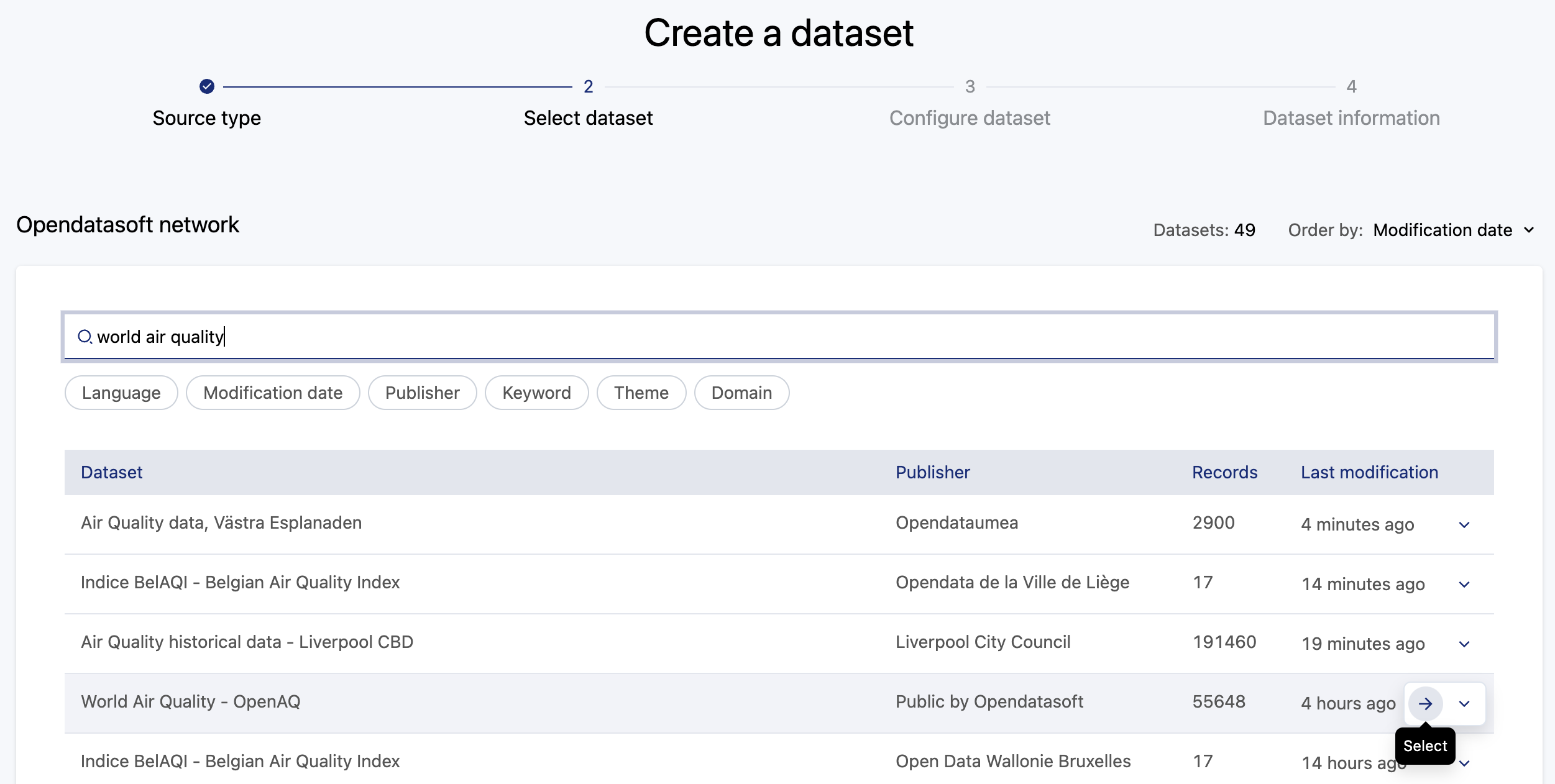
- Une fois que vous avez sélectionné l'ensemble de données, à partir de l'aperçu des 20 premiers enregistrements qui s'ouvre, vous pouvez filtrer les données de l'ensemble de données source sélectionné. Cliquez ensuite sur Continuer.
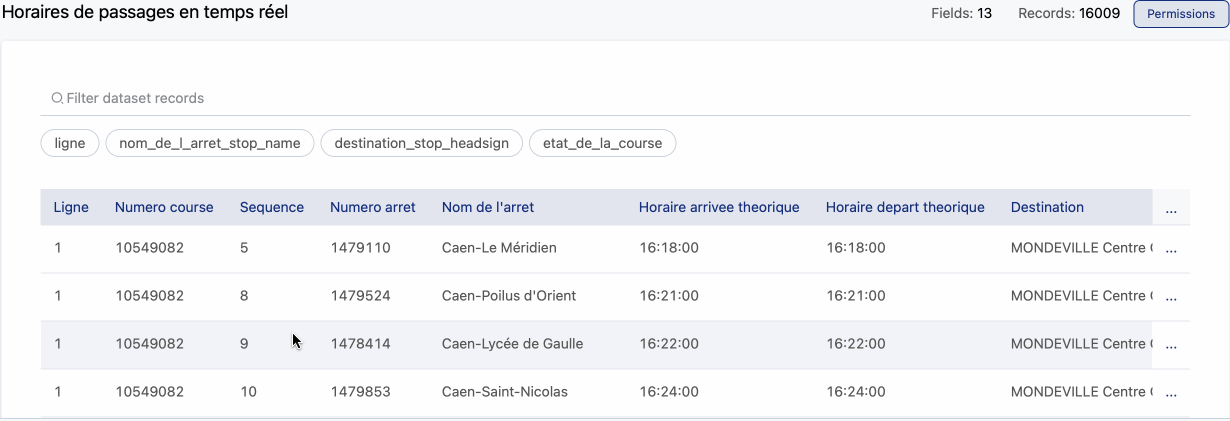
- Configurez les informations sur l'ensemble de données ou utilisez les valeurs préremplies :
- Dans le champ Nom du jeu de données, entrez le titre de ce jeu de données.
- Dans le champ Identifiant technique du jeu de données, saisissez un identifiant significatif pour ce jeu de données.
- Si vous souhaitez que toute personne ayant accès à votre domaine puisse explorer l'ensemble de données, désactivez Accès limité aux utilisateurs et groupes autorisés.
Questions fréquemment posées sur les fédérations
Puis-je surcharger les métadonnées et visualisations existantes ?
Oui. Lors de la récupération d'un jeu de données Opendatasoft, vous pouvez surcharger la configuration des métadonnées et de la visualisation. Ces nouvelles valeurs sont spécifiques à votre nouvel ensemble de dates fédéré et ne modifient pas l'original.
- Si vous souhaitez remplacer le titre, cliquez sur Surcharger à côté du titre et entrez le titre souhaité.
- Si vous souhaitez remplacer d'autres métadonnées, accédez à l'onglet Informations de l'interface d'édition, cliquez sur Surcharger et saisissez la valeur souhaitée.
- Si vous souhaitez remplacer les visualisations, accédez à l'onglet Visualisations de l'interface d'édition, cliquez sur Surcharger et modifiez la configuration de visualisation souhaitée.
Puis-je ajouter des sources ou des processeurs à un jeu de données fédéré ?
Non. Comme expliqué ci-dessus, bien que vous puissiez filtrer les données d'origine ou remplacer certaines métadonnées, d'autres actions telles que l'ajout de sources ou de processeurs ne sont pas disponibles pour les jeux de données fédérés. Ces actions sont soit désactivées dans le back-office, comme dans le bouton grisé Ajouter une nouvelle source illustré ci-dessous, soit n'apparaissent tout simplement pas, comme dans l'onglet Traitement.
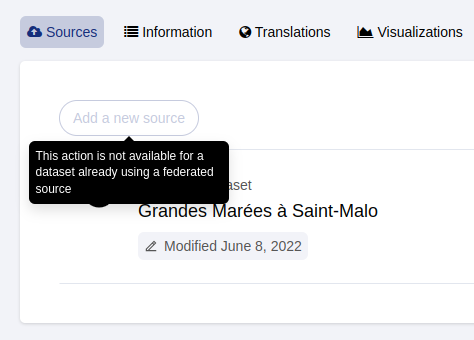
Une fois une fédération créée, un autre utilisateur peut-il la modifier ?
Lors de la création d'un jeu de données fédéré, les autorisations utilisées pour accéder au jeu de données distant sont liées à l'utilisateur qui a initialement configuré la fédération. Mais plus tard, un autre utilisateur souhaitera peut-être modifier les filtres, changer le jeu de données distant ou simplement récupérer la fédération auprès d'un utilisateur qui ne fait plus partie de votre organisation.
Pour ce faire, les suivants modifieront les paramètres de permissions de la fédération, et attribueront leurs permissions à la fédération au lieu de celles du créateur de la fédération.
Tout d’abord, accédez à l’onglet Source de cet ensemble de données. Cliquez sur la source, ou sur Voir la source dans le menu à trois points qui apparaît lorsque vous survolez la source. La vue suivante s'affiche alors, où vous pouvez cliquer sur le bouton Permissions dans le coin supérieur droit.

Cela affiche la fenêtre suivante, dans laquelle vous cliquez sur Editer les permissions pour modifier les autorisations utilisées pour la configuration. Dans notre exemple, si les autorisations étaient auparavant celles de Robert Martin, vous pouvez choisir d'utiliser vos propres autorisations ou de n'en utiliser aucune.